Excel文件的密碼忘了怎么辦
超載
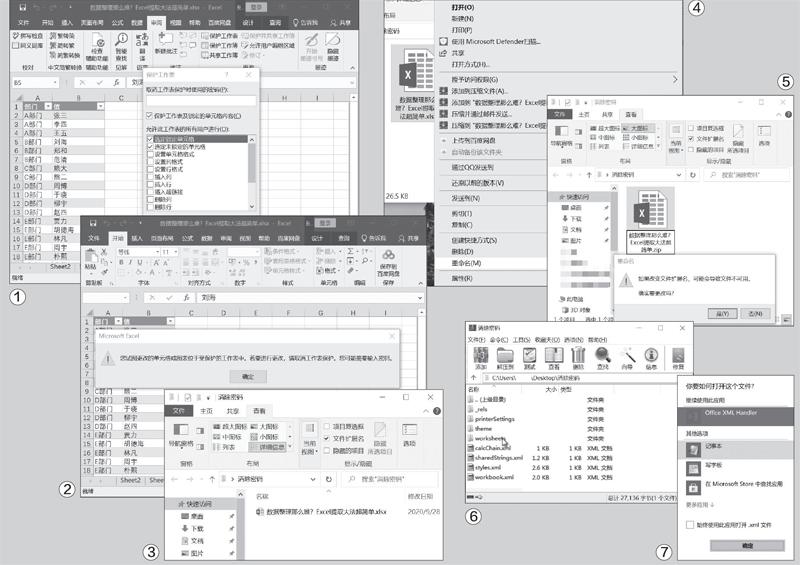
提示密碼界面,如果沒有輸入正確的密碼,這個Excel表格是無法編輯的。難道要暴力解密?其實根本不需要那么麻煩,我們可以用變通的方法清除掉這個Excel工作表保護密碼(圖2)。
如圖所示,這個Excel文件是沒有后綴名的,我們需要先將其后綴名修改一下,然后才能實現清除密碼的目的。方法是,點擊切換文件夾的選項卡到“查看”項,然后勾選“文件擴展名”,讓Excel表格顯示后綴名(圖3)。
接下來,我們右鍵單擊這個Excel文件,選擇“重命名”,修改表格后綴名(圖4)。
圈選后綴名“xlsx”,將其修改為例如“zip”或者是“rar”的壓縮包文件后綴名,此時會提示“如果改變文件擴展名,可能會導致文件不可用”,不用理會,單擊“是”確定即可(圖5)。
雙擊這個被修改成壓縮包的文件,打開后依次進入“XL”目錄下的“worksheets”,找到sheet1.xml雙擊,這時會提示如何打開該文件,我們選擇其他選項中的“記事本”(圖6、圖7)。
在記事本中,按下快捷鍵Ctrl+F,搜索關鍵字“protect”,定位到類似如下內容處,鼠標左鍵拖拽,選中 包括括號及括號中的全部內容,將其刪除,然后保存退出(圖8)。
完成后,我們只需要回到剛剛的文件夾中,將后綴名為.zip的文件重新改回Excel文件后綴名.xlsx(或者.xls)。至此,雙擊該文件你就會發現,保護密碼不見了,是不是很簡單?
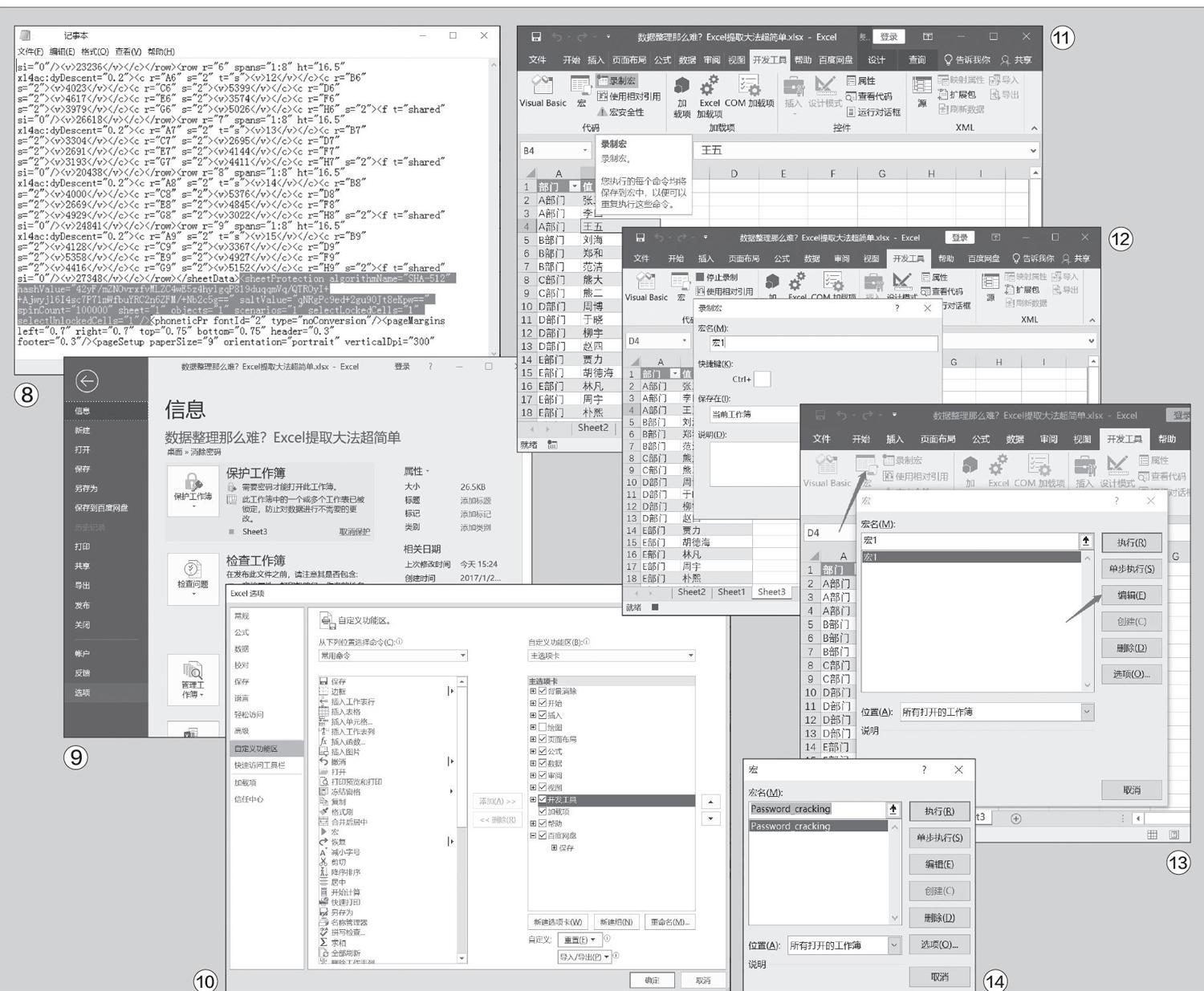
如果這個方法不能使用,例如最新版的Of fice Excel就不支持,那么我們還有另一個方法破解——通過宏功能也可以實現相同的目的。要想使用這個方法,還是打開這個帶有工作表密碼保護的Excel文件,然后點擊“文件”選項(圖9)。
在Excel選項中,切換到“自定義功能區”,在右側找到“開發工具”將其勾選,然后點擊確定(圖10)。
回到Excel表格,點擊上方的“開發工具”選擇“錄制宏”(圖11)。
在彈出的窗口直接點擊確定開始錄制宏,然后在開發工具中點擊“停止錄制”(圖12)。
此時,我們就擁有了一個“空白宏”,點擊開發工具中的“宏”,彈出窗口點擊“編輯”(圖13)。
在彈出的宏編輯器中,我們將全部內容(實際上沒有內容)刪掉,然后下載宏代碼(下載地址:https://pan.baidu.com/s/1BdMhmKKXfOIUXAOJVGZ30A,提取碼:tcp0),將全部宏命令復制到當前宏編輯器窗口中,點擊關閉。
再次點擊開發工具中的“宏”可以看到有一個全新的宏“Password_cracking”,選中該宏點擊執行,E xc el中的工作表保護密碼就被清除掉了(圖14)。

